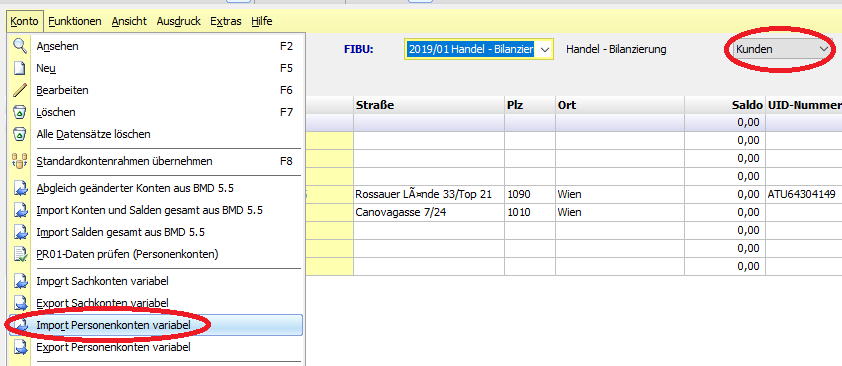BMD Datenimport - Step by Step
Inhalt des Artikels
Dieser Artikel behandelt die Einstellung für den Export der Belege und Daten aus domonda und deren Import in BMD NTCS. Die Anleitung für die Buchhaltungsoberfläche in domonda finden Sie unter Buchhaltung: Übersicht .
Belege filtern für Export
In domonda können Sie alle Belege aller Buchungskategorien (AR, ER, VK, KA) in einem Export erhalten. Wir empfehlen hier folgende Vorgehensweise für die Filtereinstellungen:
Ansicht: Buchhaltungsansicht
Status: Nicht exportiert
Datum: 01.01.20XX bis Monatsletzten des gewünschten Monats
Auf diese Weise erhalten Sie auch die Belege der Vormonate für das jeweilige Jahr.
Die Beleganzahl wird oben rechts angezeigt. Es besteht kein Limit der Beleganzahl beim Export. Die Erzeugung des Exports braucht je nach Beleganzahl Zeit.

Exportvarianten
Für den Export gibt es mehrere Varianten zur Auswahl. Diese sind:
PDF → hier werden nur die Belege als PDF exportiert.
Excel & CSV → hier werden nur die Daten der Belege exportiert.
BMD Export → dieser Export ist relevant für die Buchhaltung.
Bei Aktivierung dieses Exports erscheint das Feld für die Buchungsperiode.
Mit dem Haken bei “Dies ist ein Buchhaltungsexport” werden zusätzlich die Belege gesperrt und als exportiert markiert. Danach sind keine weiteren Änderungen an den Belegdaten in domonda möglich.
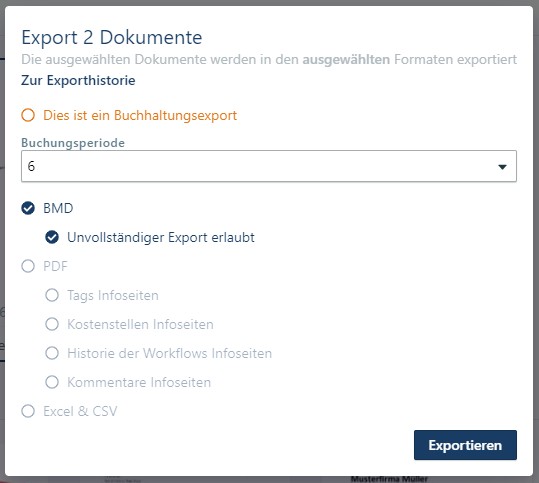
Sie können den BMD Export auch zum Test ohne Sperrung nutzen. Für den finalen Export ist es aber empfohlen, die Sperre zu setzen, um im nächsten Monat die Belege nicht erneut zu exportieren. Es wird eine ZIP-Datei mit allen Dokumenten erstellt. Diese muss am Computer gespeichert und entpackt werden.
Unvollständiger Export: Sie können die Buchhaltungsdaten auch dann exportieren, wenn manche Belege noch nicht in domonda verbucht wurden. Wählen Sie die Option “unvollständiger Export erlaubt”. Die fehlenden Buchungszeilen können nach dem Import direkt in BMD nachgeholt werden.
Bitte beachten Sie folgendes:
die Belege müssen für den Export bereits vollständig ausgelesen sein,
Personenkonten, welche Sie erst in BMD anlegen, “fehlen” in domonda und sollten im nächsten Schritt auch dort angelegt werden.
Einstellungen BMD NTCS für den Belegimport
Für den Import in BMD NTCS empfehlen wir die Funktion “Vorerfassung Buchungen”. Über diese Funktion können Sie zusätzlich auch die Anlagenvorerfassung durchführen. Dazu muss in der jeweiligen FIBU für jede Buchungskategorie ein eigenes Buch angelegt sein.
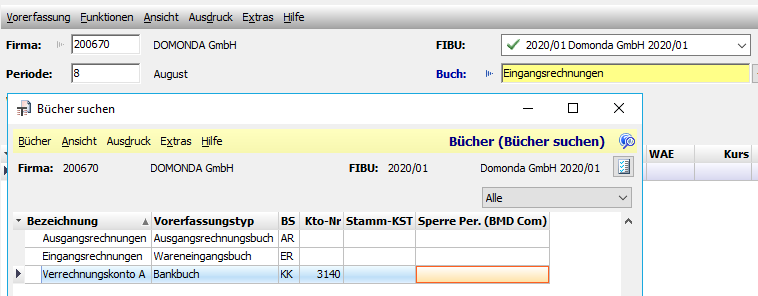
Anschließend werden über die Funktion “Extras → Import Buchungen” die Buchungsinformationen samt Belegen importiert. Um die Anlagenvorerfassung zu starten, muss die jeweilige Buchung einmal bearbeitet (F6) und gespeichert (STRG+S) werden.
Personenkonten Import
Die neu angelegten Personenkonten müssen vor den Buchungen in BMD-NTCS eingespielt werden. Dafür gibt es zwei Möglichkeiten. Die erste Variante ist ein automatischer Import im Zuge des “Import Buchungen” und wird hier erklärt BMD Personenkonten automatisch anlegen.
Die zweite Variante ist ein manueller Import über die FIBU-Stammdaten:
Fibu anwählen → Stammdaten → Konten → Import PK Variabel auswählen und Datei “Personenkonten” hochladen.